Настройка OTR шифрования
Дипвеб
OTR (Off-the-Record Messaging) - Криптографический протокол для систем мгновенного обмена сообщениями, созданный в 2004 году Никитой Борисовым и Ианом Голдбергом. Авторами создана библиотека, распространяемая под лицензией GNU Lesser GPL, используемая для поддержки OTR клиентами систем мгновенного обмена сообщениям.
Pidgin - Модульный клиент мгновенного обмена сообщениями на основе библиотеки libpurple. Поддерживает наиболее популярные протоколы. Распространяется на условиях GNU General Public License. Позволяет сохранять комментарии к пользователям из контакт‐листа. Может объединять несколько контактов в один метаконтакт.
Зачем нужно использовать Pidgin вместе с OTR?
Если вы беседуете через Google Hangouts или Facebook, то ваш чат не защищен от них. После установки Pidgin вы можете войти в программу, используя несколько учётных записей одновременно.
Установка Pidgin
Скачать Pidgin можно с оффициального сайта
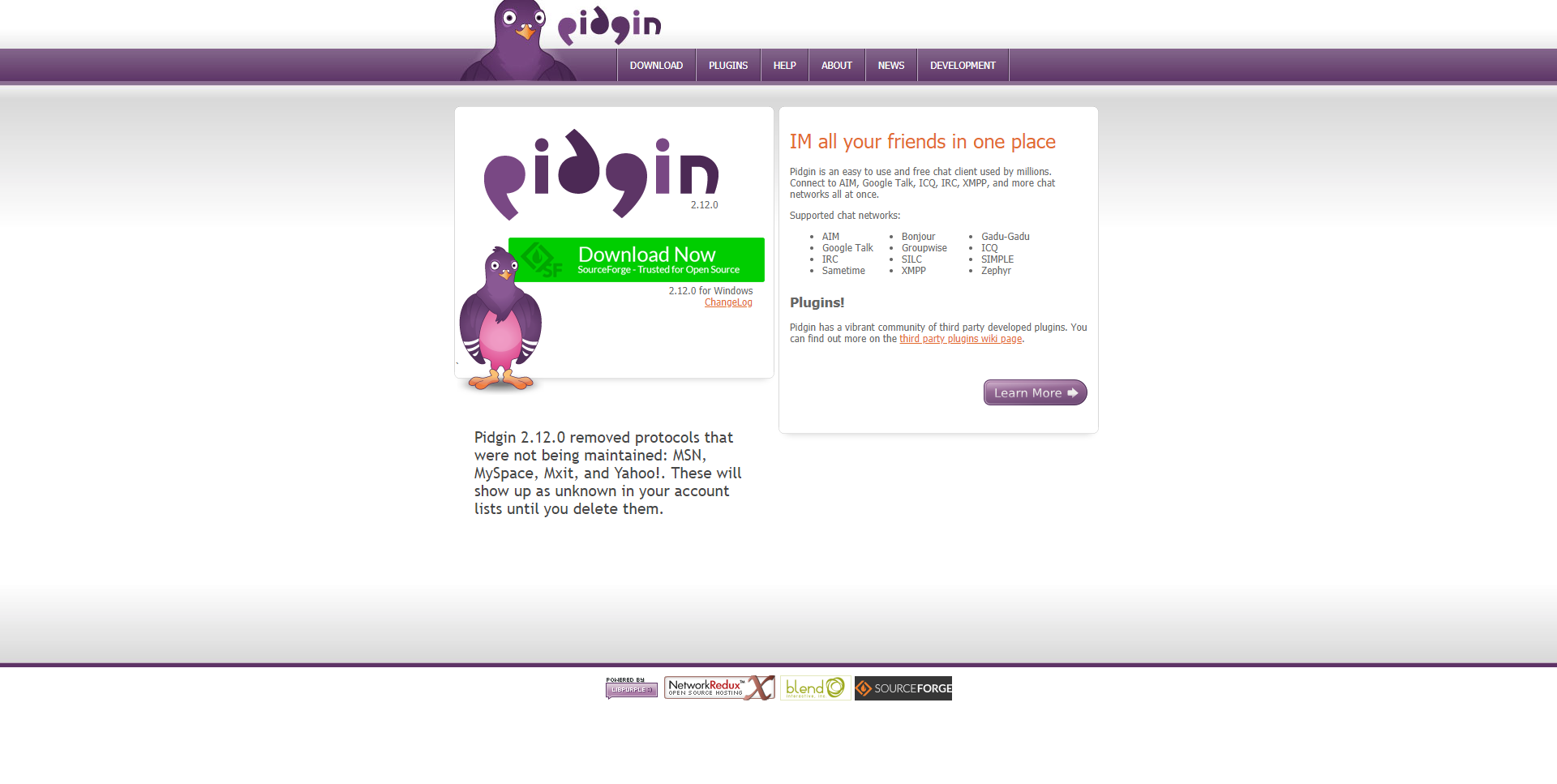
Переходим в раздел Download, и выбераете вашу OC. Нажимаем на offline installer. Начинается процесс скачки.

Получение OTR
Cкачать плагин OTR для Pidgin можно отсюда: https://otr.cypherpunks.ca/

Заходим в Download. Нажимаем на ссылку «Win32 installer for pidgin».

Установка Pidgin
Запускаем pidgin-2.10.0-offline.exe. Вылазеет окно с выбором языка. Выбираете нужный вам

Тут ничё не меняем.

Выбор папки для установки Pidgin. Не изменяйте ничего, нажмите кнопку "Далее". После установки нажимаем "Готово".
Установка pidgin-otr
Запускаем pudgin-otr-4.0.2.exe. Ничего не меняйте. Везде кликайте "Next".
Настройка Pidgin
В меню «Пуск» выберите «Pidgin».
Добавление учётной записи
Вылазеет такое окно.

Нажимаем добавить.
В поле «Протокол» выберите «XMPP».
В поле «Имя пользователя» введите своё имя пользователя XMPP.
В поле «Домен» введите домен вашего аккаунта XMPP.
В поле «Пароль» введите свой пароль XMPP.

Можно нажать на "Запомнить пароль".
Добавление контакта
Нажимаем "Собеседники". Затем, "Добавить собеседника".

Теперь нужно ввести имя человека, с которым вы хотите общаться. Он необязательно должен быть на том же сервере, но должен использовать тот же протокол, например, XMPP.
В поле «имя пользователя собеседника» введите имя пользователя с именем домена.
Можете заполнить поле "Псевдоним". Это может помочь, если вам трудно запомнить учетную запись XMPP собеседника.
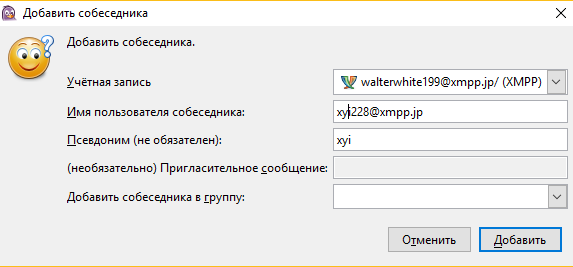
Как только вы нажали на кнопку «Добавить», Хуй получит сообщение с просьбой разрешить вам добавить его аккаунт. Когда Хуй подтвердит и добавит ваш аккаунт, вы получите такой же запрос. Нажмите кнопку «Разрешить».
Настройка плагина OTR
В меню "средства" выбираем "модули". Выбираем Off-the-Record. Нажимаем "настроить модуль".

Вылезет такое окно. Тут нужно нажать "создать".

По завершению нажмите "OK". Закрываем меню плагинов.
Безопасное общение
Теперь вы и Хуй можете отправлять сообщения друг другу. Однако это ещё не защищённый чат. Даже если вы подключились к серверу XMPP, ваши сообщения могут быть перехвачены. Обратите внимание на правый нижний угол окна чата. Видите красные слова «Not private»? Нажмите их.
В открывшемся окне выберите «Проверка подлинности».
Откроется окно с вопросом «Как бы вы хотели проверить подлинность своего приятеля?»
Выпадающее меню даёт три варианта. Давайте их рассмотрим.
Общий секрет
Общий секрет – текстовая строка, которая заведомо известна вам и вашему собеседнику. Вам нужно договориться о такой строке лично и никогда не передавать её по незащищённым каналам связи, таким как электронная почта или Skype.
Вам и вашему собеседнику нужно ввести эту строчку и нажать кнопку "Авторизировать".
Способ с общим секретом подходит, если вы со своим собеседником ранее договорились об общении в чате, но ещё не создали отпечатки OTR на используемых вами компьютерах. Это работает, только если вы оба используете Pidgin.
Ручная проверка отпечатков
Ручная проверка отпечатков хороша, если на момент начала чата в Pidgin у вас уже есть отпечаток собеседника (и наоборот). Этот способ не сработает, если собеседник сменит компьютер или будет вынужден создать новый отпечаток.
Если полученный ранее отпечаток и тот отпечаток, который вы видите на экране, совпадают, выберите «i have» и нажмите кнопку «авторизовать».
Вопрос и ответ
Способ вопроса и ответа полезен, если вы знакомы с собеседником, но не договорились об общем секрете и не успели поделиться отпечатками. Проверка основана на каком-либо знании, которым обладаете вы оба, например, событии или воспоминании. Это работает, только если вы оба используете Pidgin.
Введите желаемый вопрос. Не используйте банальные варианты, ответы на которые легко отгадать, но и не придумывайте чрезмерных сложностей. Пример хорошего вопроса: «Что мы пили на мой день рождения?»
Ответы должны в точности совпадать. Имейте это в виду при выборе вопроса. Регистр имеет значение, поэтому бывает полезно добавить пометку вроде «маленькими буквами».
Введите вопрос и ответ. Нажмите кнопку «авторизовать».
Ваш собеседник увидит вопрос. Он должен ответить и нажать кнопку «Авторизировать». Затем он получит сообщение о том, правильно ли ответил.
Как только собеседник завершит процедуру аутентификации, вы получите окно с сообщением об этом.
Собеседнику нужно, в свою очередь, подтвердить ваш аккаунт. Тогда вы оба можете быть уверены, что пользуетесь безопасной связью.
Заключение
На этом всё друзья! Вот так создаются зашифрованные чаты, где вы можете обсуждать со своим корешом всё что угодно. Будь это общение в тихаря от вашей мамки, про то, на каких девушек вы дрочите. Или же, размышление, где поставить бомбу. Шучу шучу, надеюсь читатели моего канала не террористы. Ну на этом всё, всем спасибо, всем пока.